win10 永久解除驱动程序强制签名 win10禁用驱动程序签名验证
更新时间:2024-04-15 14:12:45作者:xiaoliu
Win10系统是目前广泛使用的操作系统之一,但在安装某些驱动程序时,可能会遇到驱动程序强制签名的限制,为了解决这个问题,我们可以通过永久解除驱动程序强制签名或禁用驱动程序签名验证的方式来绕过这一限制,从而顺利安装需要的驱动程序。这些方法可以帮助我们更好地利用Win10系统的功能,提升我们的用户体验。
具体方法:
1、首先按下键盘“Win+R”打开运行。
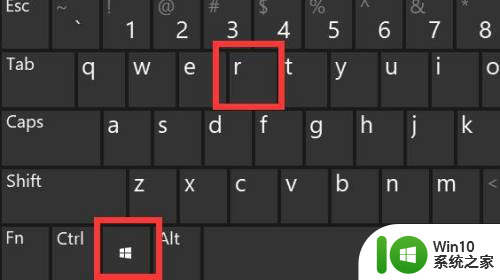
2、接着在其中输入“gpedit.msc”回车打开组策略。

3、然后进入计算机配置下“用户配置”中的“管理模板”
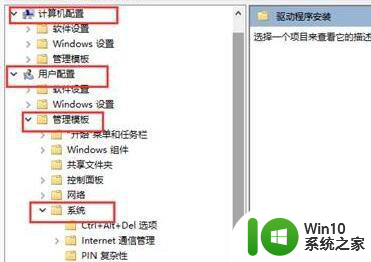
4、再打开“系统”下的“驱动程序安装”
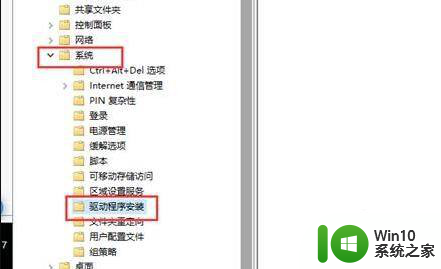
5、进入后,双击打开其中的“设备驱动程序的代码签名”
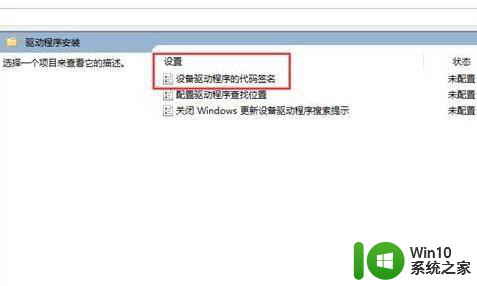
6、最后勾选“已启用”并将选项改成“忽略”再确定保存即可禁用强制签名。
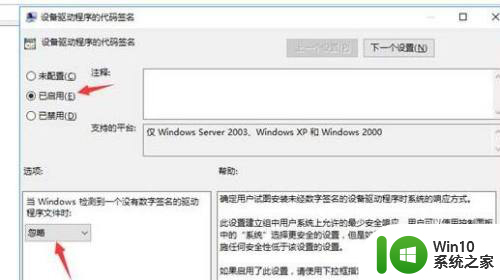
以上就是win10永久解除驱动程序强制签名的全部内容,有需要的用户可以根据以上步骤进行操作,希望对大家有所帮助。
win10 永久解除驱动程序强制签名 win10禁用驱动程序签名验证相关教程
- win10永久禁用驱动程序强制签名的方法 win10如何禁用驱动程序强制签名
- win10系统禁用驱动签名 win10关闭驱动程序强制签名教程
- 怎么打开win10系统禁用驱动程序强制签名 win10系统禁用驱动程序强制签名的方法
- Win10显示无法验证驱动程序的数字签名两种解决方法 Win10显示无法验证驱动程序数字签名怎么办
- win10禁用数字签名方法教程 win10如何禁用驱动程序数字签名
- win10禁用驱动程序强制签名有什么影响 win10驱动签名禁用有哪些后果
- win10强制禁用驱动签名有什么风险 win10驱动签名禁用后果
- win10关闭数字签名验证教程 win10禁止应用程序数字签名的方法
- win10关闭驱动强制签名的操作方法 win10关闭驱动强制签名的步骤
- win10电脑关闭驱动数字签名的方法 win10电脑如何关闭驱动数字签名验证
- win10数字签名关闭方法 如何在win10上禁用数字签名验证
- 怎么关闭windows10驱动签名 win10需关闭数字签名吗
- 蜘蛛侠:暗影之网win10无法运行解决方法 蜘蛛侠暗影之网win10闪退解决方法
- win10玩只狼:影逝二度游戏卡顿什么原因 win10玩只狼:影逝二度游戏卡顿的处理方法 win10只狼影逝二度游戏卡顿解决方法
- 《极品飞车13:变速》win10无法启动解决方法 极品飞车13变速win10闪退解决方法
- win10桌面图标设置没有权限访问如何处理 Win10桌面图标权限访问被拒绝怎么办
win10系统教程推荐
- 1 蜘蛛侠:暗影之网win10无法运行解决方法 蜘蛛侠暗影之网win10闪退解决方法
- 2 win10桌面图标设置没有权限访问如何处理 Win10桌面图标权限访问被拒绝怎么办
- 3 win10关闭个人信息收集的最佳方法 如何在win10中关闭个人信息收集
- 4 英雄联盟win10无法初始化图像设备怎么办 英雄联盟win10启动黑屏怎么解决
- 5 win10需要来自system权限才能删除解决方法 Win10删除文件需要管理员权限解决方法
- 6 win10电脑查看激活密码的快捷方法 win10电脑激活密码查看方法
- 7 win10平板模式怎么切换电脑模式快捷键 win10平板模式如何切换至电脑模式
- 8 win10 usb无法识别鼠标无法操作如何修复 Win10 USB接口无法识别鼠标怎么办
- 9 笔记本电脑win10更新后开机黑屏很久才有画面如何修复 win10更新后笔记本电脑开机黑屏怎么办
- 10 电脑w10设备管理器里没有蓝牙怎么办 电脑w10蓝牙设备管理器找不到
win10系统推荐
- 1 萝卜家园ghost win10 32位安装稳定版下载v2023.12
- 2 电脑公司ghost win10 64位专业免激活版v2023.12
- 3 番茄家园ghost win10 32位旗舰破解版v2023.12
- 4 索尼笔记本ghost win10 64位原版正式版v2023.12
- 5 系统之家ghost win10 64位u盘家庭版v2023.12
- 6 电脑公司ghost win10 64位官方破解版v2023.12
- 7 系统之家windows10 64位原版安装版v2023.12
- 8 深度技术ghost win10 64位极速稳定版v2023.12
- 9 雨林木风ghost win10 64位专业旗舰版v2023.12
- 10 电脑公司ghost win10 32位正式装机版v2023.12